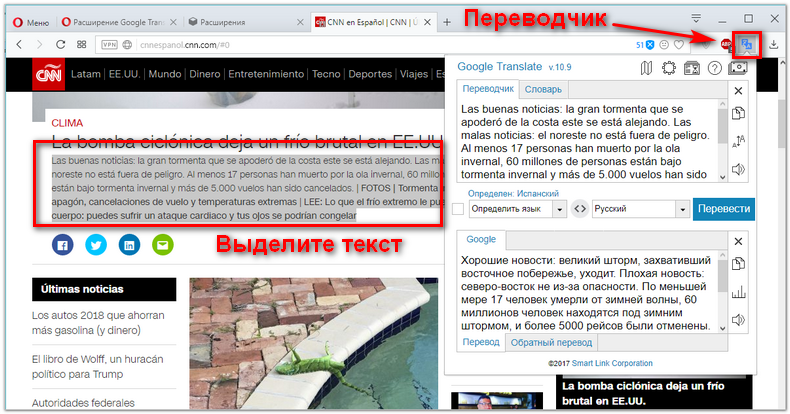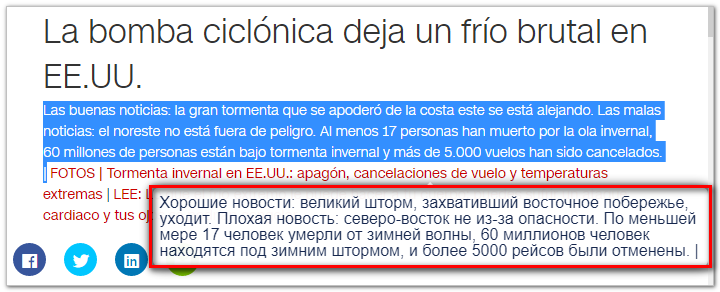Если в Интернете вам попался текст на незнакомом языке – сейчас не беда. Благодаря системам онлайн-перевода языковые барьеры становятся преодолимыми. Некоторые браузеры имеют на борту собственного (так сказать) штатного переводчика. Однако, браузер Опера перевод своими силами не предлагает.
Это не повод искать альтернативу. Благо Opera легко оснащается расширениями, способными решить проблему.
Как установить онлайн-переводчик в Оперу
Способ, как переводить в браузере Опера страницы на лету, только один. Установите какое-либо расширение и пользуйтесь им. На январь 2018 года доступно 65 расширений, способных вам помочь.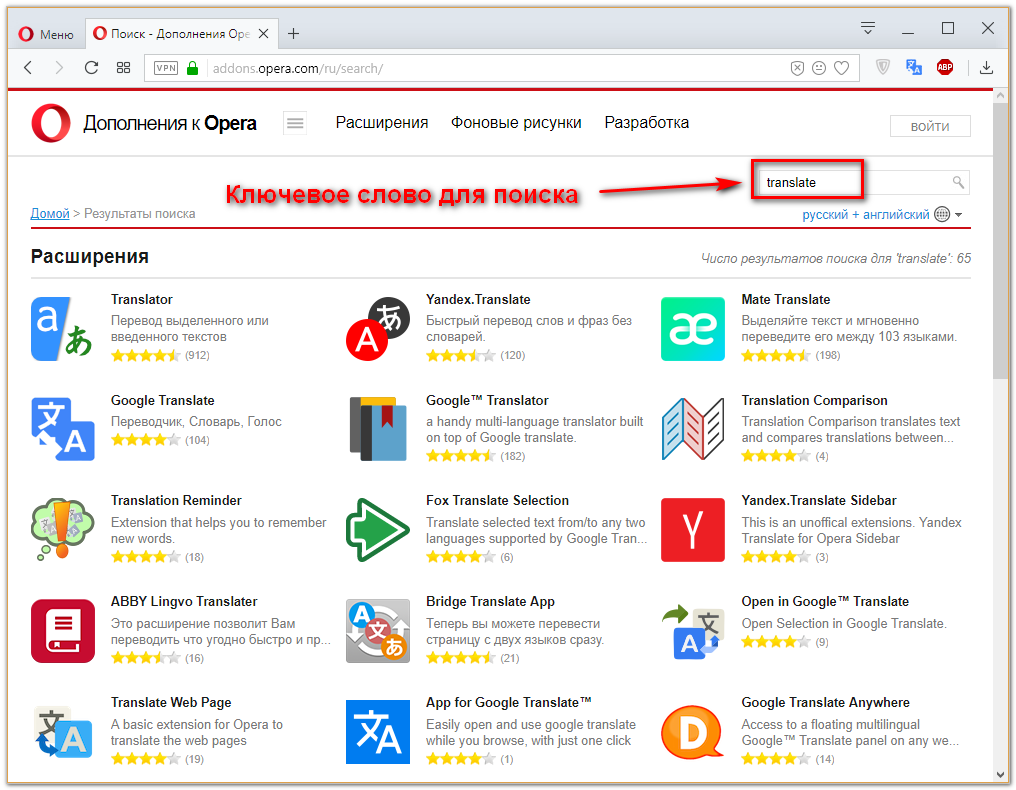
Ниже мы рассмотрим пару наиболее привлекательных вариантов, которые могут вам подойти. Обзор будет кратким и затронет только основные возможности сервисов.
Переводчик Google
Многоязычная переводческая система Google Translate – один из стандартов на сегодня. Изначально перевод страниц от Гугла в Оперу не встраивается (это привилегия Chrome), однако доступен в виде расширения.
Найдите расширение в списке и установите.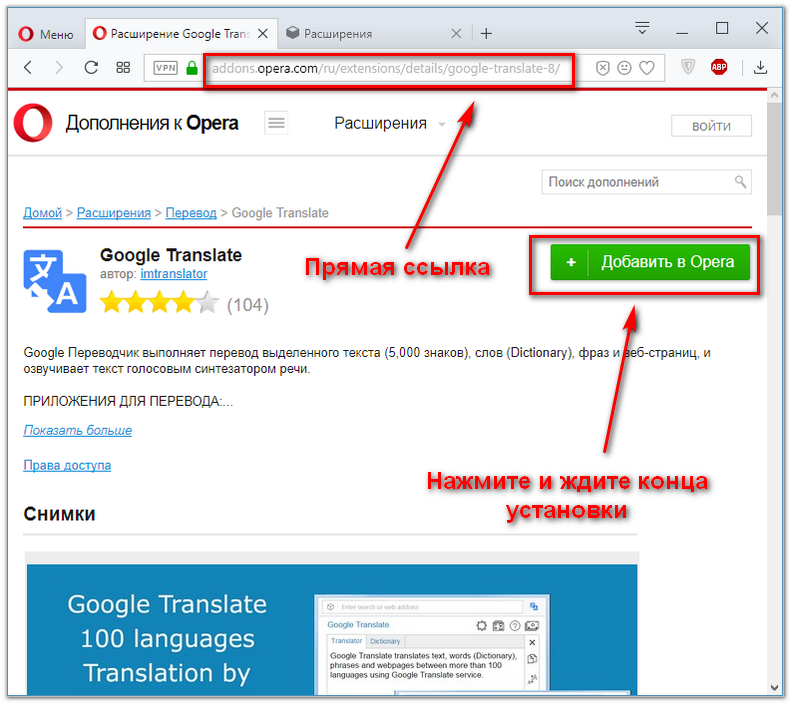
Теперь иконка переводчика будет отображаться у вас справа от адресной строки. Чтобы перевести текст, вам достаточно:
В окне вы можете выбрать язык, на который переводите. Язык оригинала распознаётся автоматически, но при желании вы можете выбрать его вручную.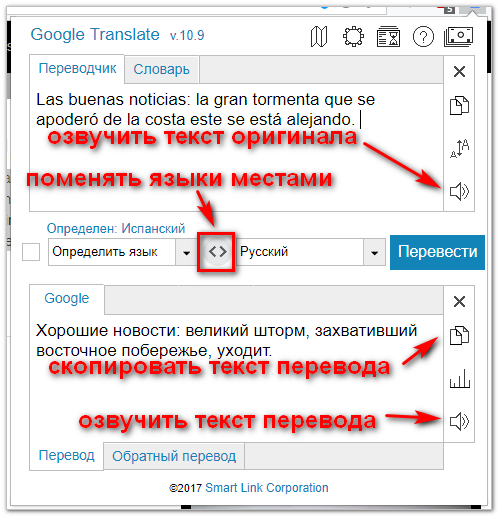
Как видно на иллюстрации, под окном оригинала есть выбор языка исходника, а справа от него – язык, на который вы переводите. Есть также кнопка для «переворачивания» языковой пары, которая очень помогает в онлайн-общении.
Через контекстное меню вы можете выбрать систему для перевода.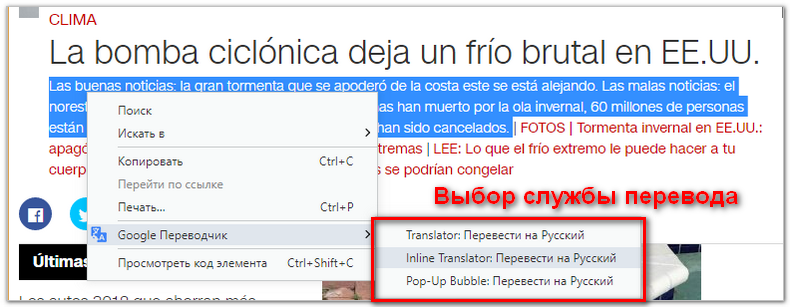
Если получившийся текст непонятен вам или содержит явные ошибки, вы можете сравнить версии различных сервисов и так прийти к истине.
Ddict
Расширение Ddict получило у пользователей более высокие оценки, чем, к примеру, Яндекс-переводчик или LinguaLeo, поэтому его стоит рассмотреть.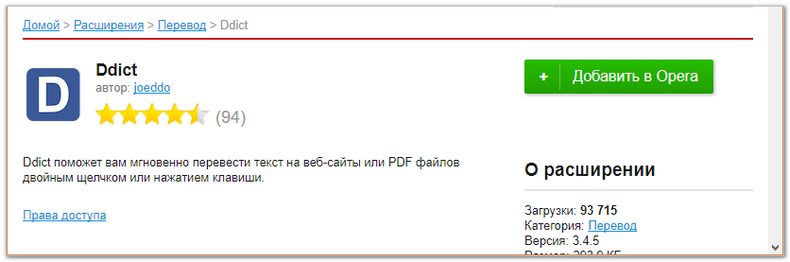
Устанавливается Ddict аналогично другим расширениям. После установки браузер предложит вам зарегистрироваться в системе, чтобы сохранять историю переводов и пользоваться некоторыми другими возможностями. Пожалуй, если вы не работаете с материалами повышенной секретности, сделать это имеет смысл. При желании можете использовать аккаунт Facebook или других социальных сетей.
Способ использования может показаться несколько непривычным:
После этого переведенный текст появится на странице, рядом с выделенным фрагментом.
Такой способ работы может показаться непривычным, но, возможно, впоследствии вы найдёте его более удобным.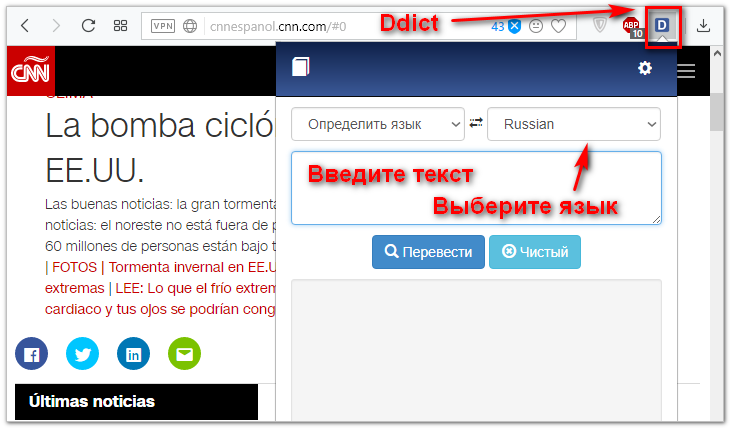
Отметим, что клик по кнопке расширения при выделенном тексте не переводит его, а открывает окно для ввода произвольного текста.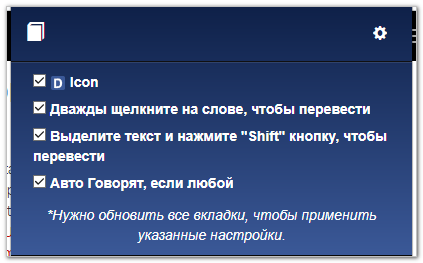
Забавно отметить, что интерфейс самого расширения локализован автоматически. С одной стороны, это повод для шуток про «сапожника без сапог». С другой – показатель, что команда разработчика доверяет своему продукту. А качество перевода вполне на уровне других подобных систем.
Мы рассмотрели только два расширения для перевода. В принципе, все они примерно одинаковы в работе, однако есть нюансы, которыми они отличаются.
Не стоит искать идеальный переводчик для Оперы: его не существует. Поэтому стоит выбирать по результатам проб.